ps网格快捷键是什么?(ps如何打开、添加显示网格线)
我们使用ps处理图像的时候,网格线能够帮助我们地确定图像或元素的位置;默认状态下,PS是不显示网格线的。那么ps怎么显示网格线呢?可以使用菜单命令和ps网格线快捷键【ctrl+’】来显示网格线。
方法一:使用菜单命令显示网格线
单击菜单栏的【视图】-->【显示】-->【网格】,就可以显示网格线。
再次单击是ps取消网格线。
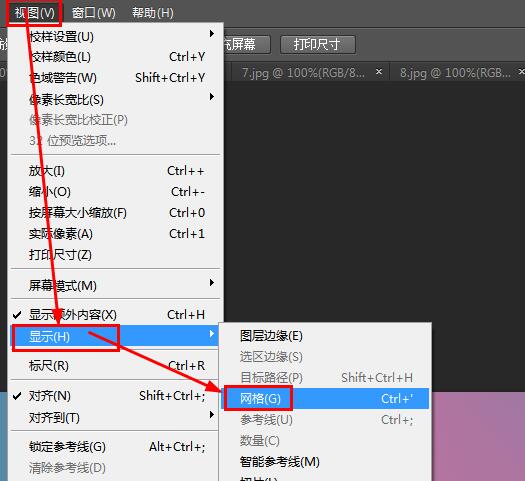
方法二:使用ps网格线快捷键:ctrl+’,可以显示和取消网格线。
入门教程:ps怎么显示(取消)网格线以及ps网格线快捷键
,ps怎么显示和取消网格线
默认状态下,PS是不显示网格线的。比如我们使用钢笔绘制对称的路径,为了绘制得更准确,就可以将网格线显示出来用做参考定位使用。
那么ps怎么显示网格线呢?可以使用菜单命令和ps网格线快捷键来显示网格线。
1.单击“视图——显示——网格”,就可以显示网格线。再次单击是ps取消网格线。
2.使用ps网格线快捷键:ctrl+’,可以显示和取消网格线。
第二,ps网格线相关设置
前面介绍了ps怎么显示网格线和取消网格线。下面我们再看看PS网格线相关的选项设置。
单击“编辑——选项——参考线、网格和切片”,在右边找到“网格”,可以设置网格线间隔、颜色、样式等。

在ps中如何设置网格
一、打开ps软件,在画布任意一处双击鼠标,弹出添加图片的窗口。
二、在这里选择好需要添加的图片,然后单击“打开”。
三、图片已经添加进来了,先单击“视图”按钮。
四、选择视图下拉菜单中的“显示”下的“网格”即可添加网格线;快捷键是【Ctrl+“】键,按下即可添加网格。
五、网格就已添加好。
六、如果觉得网格太小,网格线的颜色不好看等,也可以自行设置。先单击”编辑“菜单。
七、在下拉菜单中选择”选项“下的”参考线、网格和切片“选项。
八、可以进行与网格相关的各项设置,如图所示。设置好了之后单击右上角的”确定“按钮即可。
九、后就可以看到原先的网格已经跟随着设置发生改变了。
-
2020-12-19 16:56:25
-
2020-12-19 16:56:17
-
2020-10-31 15:04:06
-
2020-10-28 15:29:43
-
2020-10-28 11:43:02
平面设计师的薪资前景 “钱途” 无量
看得见得“钱”途
进可自己开工作室,退能公司做大拿。前途在哪儿自己选择!
- 高级平面设计师 5年以上 月薪15000-上不封顶
- 中级平面设计师 2-4年 月薪8000-13000
- 初级平面设计师 0-1年 月薪5000-7000





























